相信许多伙伴还不了解win10电脑系统如何重装的简单操作,不过没关系,下面就分享了win10电脑重装系统的教程,希望感兴趣的朋友都来共同学习哦。
win10电脑系统如何重装?win10电脑重装系统的教程

1.下载系统之家一键重装系统软件,点击在线重装,选择win10系统。
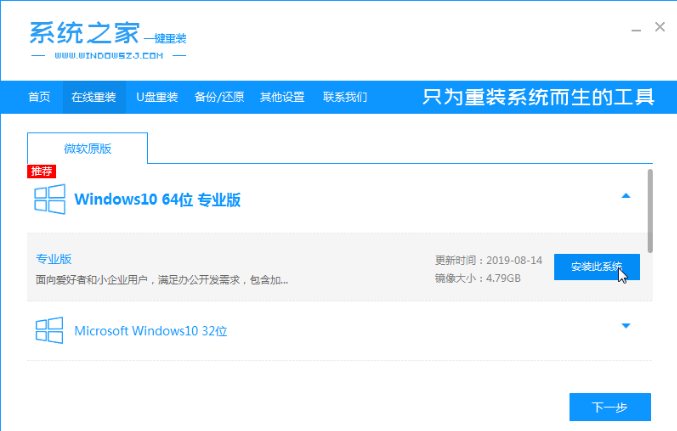
2.等待软件帮我们下载系统文件,完成之后我们点击立即重启重启电脑。
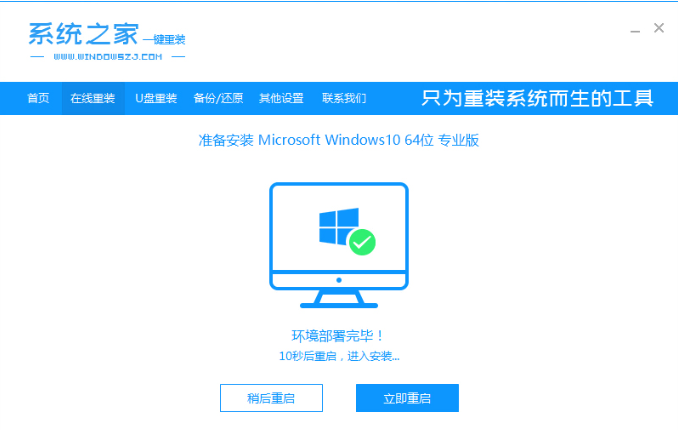
3.重启之后进入启动页面,选择第二选项xitongzhijia pe系统。
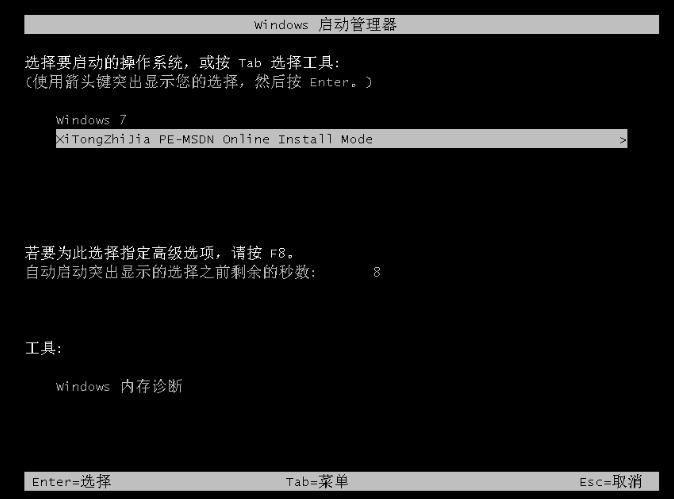
4.进入pe系统,系统之家装机工具会自动安装系统,等待安装完成重启电脑即可。
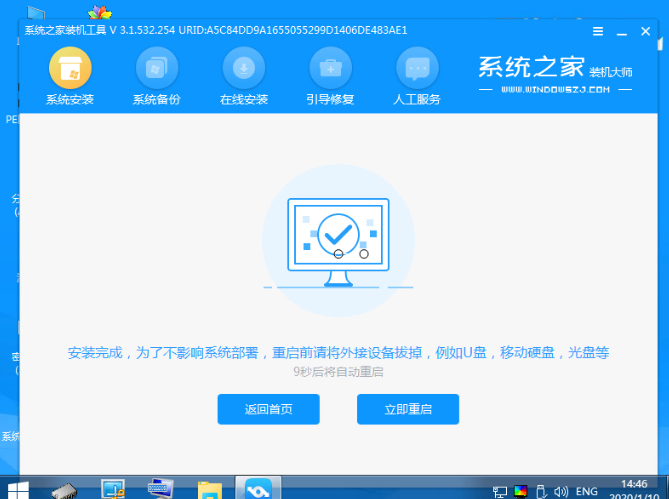
5.数次重启进入系统桌面后,代表系统已经安装完成了。是不是很简单呢?
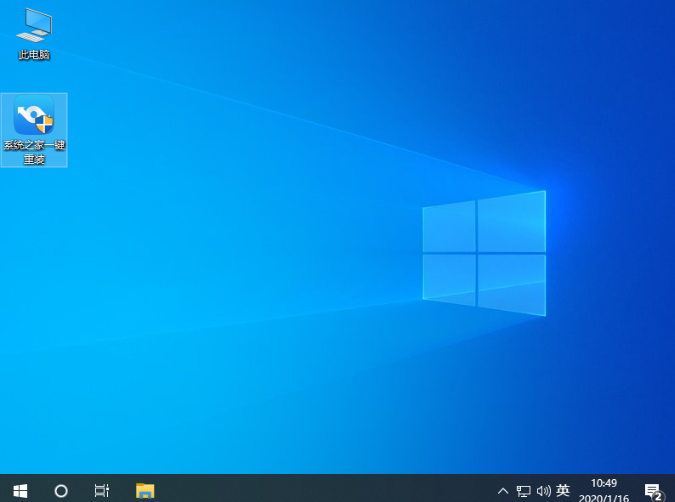
以上就是关于win10电脑系统怎么重装的详细教程,希望能够帮助到大家!


